что это такое на мышке? Зачем нужна кнопка CPI на мышке, сколько CPI нужно для игровой мыши?
Разнообразие ассортимента компьютерных мышей очевидно, как и разница в цене между моделями с самыми стандартными функциями и более продвинутыми и навороченными девайсами. В отношении игровых компьютерных мышей производителями активно продвигается идея о необходимости приобретения моделей с высокой чувствительностью. Всё более значительные показатели CPI убеждают потенциального покупателя в их важности для быстрой реакции, скорости, улучшения результатов и навыков игрока. Безусловно, любому пользователю нужна удобная в использовании, оснащённая необходимым функционалом и подходящая под его потребности мышка. Однако, прежде чем делать выбор, важно разобраться, что обозначают эти характеристики, их влияние на скорость движения и чувствительность мыши.
Что такое CPI на мышке?
Содержание статьи
Для начала важно разграничить используемые производителями мышек и пользователями определения. Термин «CPI», являющийся сокращением от «Counts per inch», часто ошибочно подменяют такими понятиями, как:
- «DPI» («Dot Per Inch»), которое изначально применялось для определения точности изображения и в настоящее время является некорректным вариантом для характеристики оптических мышек;
- «чувствительность мыши», под которым обычно понимают один из пунктов в настройках курсора. Таким образом, чувствительность фактически является модификатором рассматриваемого параметра.
По сути, показатель CPI определяет расстояние, которое пройдёт курсор при движении мышки по столу на расстояние 1 дюйм (2,5 см). Так, если он равен 50, то курсор на экране переместится на 50 пикселей. Из этого следует, что более высокая величина данного параметра обозначает большую чувствительность установленного в мышке сенсора.
Зачем нужна кнопка CPI на мышке
Большинство стандартных моделей мышек имеют фиксированную чувствительность. Параметр CPI при этом не подлежит изменению иначе, чем через панель управления. Отличием игровых мышек bloody и других является наличие специальной кнопки для изменения разрешения. Более того, у некоторых игровых моделей имеет несколько таких кнопок.
С помощью них пользователь может быстро менять чувствительность, практически не отвлекаясь от процесса. Например, быстрое изменение показателей может потребоваться для максимально точного прицеливания.

Зачем необходим высокий показатель CPI?
СПРАВКА. Чем выше показатель CPI, тем удобнее будет использование мыши на экранах с высоким разрешением.
Так, если монитор имеет разрешение 2 000 пикселей, то низкое значение CPI делает неудобным движение мыши через весь экран. В свою очередь, при наличии монитора меньшего разрешения и привычки к меньшей чувствительности мыши, пользователю будет достаточно более низкого параметра.

Сколько CPI нужно для игровой мыши?
Конкретного ответа на данный вопрос не существует, для каждого игрока наиболее комфортный и подходящий показатель может быть совершенно разным.
СПРАВКА. Стоит обратить внимание, что высокие параметры CPI непременно приводят к значительному уменьшению точности.
В стратегиях более высокая величина CPI будет весьма кстати, а вот в быстрых шутерах, напротив, может оказаться лишней. В ситуациях, когда определяющее значение имеют несколько пикселей, движение руки игрока должно быть максимально выверенным.
На сегодняшний день некоторые модели игровых мышек имеют показатели 8 000 CPI. При этом отзывы игроков позволяют сделать вывод, что величины в 3000 более чем достаточно для большей части компьютерных игр.
Это, однако, не означает, что девайсы с более высокими параметрами являются результатами уловок маркетологов и бесполезны для пользователей. Высокое значение CPI указывает на действительно мощный сенсор устройства.

Подводя итог, можно сделать следующий вывод: необходимость в высоких/низких показателях зависит от предпочтений каждого отдельного игрока, однако, при выборе игровой мыши следует ориентироваться на показатель CPI от 3000.
setafi.com
что это такое на мышке? Для чего нужна кнопка dpi, разрешение dpi — что это такое для мышки?
Выбирая то или иное устройство, предварительно следует изучить его функции и дополнительные параметры. Таким образом, в данной статье рассмотрим dpi, которое присваивается мыши в качестве одного из главных свойств. Тем самым узнаем его предназначение и затронем тему наилучших моделей с представленной характеристикой.

Что такое дипиай на мышке
Содержание статьи
На упаковке беспроводной и любой другой конструкции зачастую упоминают наличие названного показателя — dpi. Означает он количество возможных точек, что обычно преодолевает непосредственно курсор.
ВНИМАНИЕ. Значение указывается при минимальных перемещениях изделия и зависит от производителя. Часто можно наблюдать такие числа, как 600, 800 или же вовсе 1600+.
Важно понимать, что чем их больше, тем наиболее точно определяется сенсор. То есть, можно сказать, что dpi измеряется с помощью чувствительности оборудования. Соответственно, это влияет не только на точность, но и на плавность движения по пространству в процессе работы. Так что, если у вашего агрегата написано определение в 1600, то он способен сдвинуться на ровно такое же число пикселей за один дюйм при перемещении. Особо важной характеристикой выступает в играх, когда эффективность и продуктивность её проведения определяется исключительно благодаря настройкам мыши.
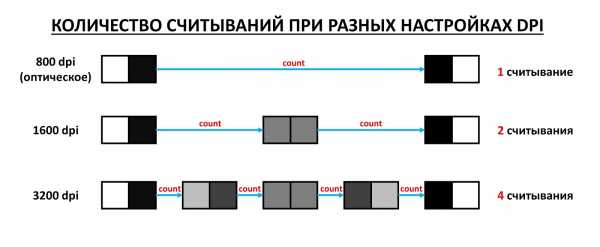
ВНИМАНИЕ. Такая функция позволительна только для тех устройств, которые её непосредственно поддерживают.
Для чего нужна кнопка dpi на компьютерной мышке
Как уже было выше поверхностно упомянуто, сам механизм необходим для того, чтобы установить определённую степень чувствительности. Сама аббревиатура расшифровывается как dots per inch, что, соответственно, и означает число точек, приходящиеся на один дюйм.
Грубо говоря, эта технология влияет насколько сильно будет передвигаться курсор изделия непосредственно по рабочему столу при воспроизведении действия в реальном мире. Причём если учитывать постоянные сдвиги вперёд в сфере технологии, то с каждым годом показатель заметно вырастает. Таким образом, если человеку дать современную мышку после обычной, у которой величина данного параметра не больше 600, то ему будет казаться, что она словно носится со скоростью света. Следовательно, при определённых ситуациях представленная возможность не зачем. Для этого начали производить специальный регулятор.
Разрешение dpi — что это такое для мышки?
Для оборудования это означает то количество шагов, которое совершает мышь исключительно на один дюйм.
СПРАВКА. Одним шагом считается то же число сигналов, что исполняет устройство. Важно учитывать скорость опроса у порта. На сегодняшнее время считается, что наибольшим показателем выступает 1000 герц за 1 секунду.
 Таким образом, если пользователь воспроизведёт за данное время исключительно два дюйма, то мышка сможет передать не больше, чем 2000. Однако встроенный контроллер не способен передавать такое большое количество, из-за этого будет доступно в два раза меньше, а именно 1000. При этом опять же возникает вопрос о надобности описанной способности. Дело в том, что оно влияет только на тех экранах, у которых расширение достигает значительных показателей. Сюда входят мониторы с величиной более 1600х1200.
Таким образом, если пользователь воспроизведёт за данное время исключительно два дюйма, то мышка сможет передать не больше, чем 2000. Однако встроенный контроллер не способен передавать такое большое количество, из-за этого будет доступно в два раза меньше, а именно 1000. При этом опять же возникает вопрос о надобности описанной способности. Дело в том, что оно влияет только на тех экранах, у которых расширение достигает значительных показателей. Сюда входят мониторы с величиной более 1600х1200.
ВАЖНО. Следует помнить, что количество точек связано с соотношением сторон вашего оборудования, поэтому, чем она больше, тем больше их необходимо приобретать, следовательно, и мышка будет двигаться быстрее.
Если пользователь уменьшит диаметр рабочего стола, например, на два раза, то он безусловно обнаружит изменения, так как чувствительность возрастёт с пропорциональной прогрессией. И наоборот, при увеличении показатель устройства снизится.
Мышь с каким DPI лучше выбрать?
Сенсор считается вторым составляющим после формы, на которую просто необходимо обращать внимание при приобретении. При этом важны следующие аспекты:
- Тип сенсора.
- Его модель.
- Технические характеристики.
Следовательно, от этого будет зависеть считывание и его качество, что называют трекингом. То есть то, насколько будут отслеживаться перемещения, будет влиять степень распознавания поверхности. Сам разрешение можно встретить не только в наименовании dpi, но и как cpi и даже ppi. Несмотря на это, качество работоспособности напрямую связано с его показателями. Если опираться на выбор профессиональных игроков, то они чаще всего отдают предпочтение на наиболее качественный сенсор (обычно в его роли выступает оптический), а приемлемый диапазон отмечают от 400 до 1600 сигналов. Именно в данном промежутке работа осуществляется наилучшим образом: не наблюдаются ни ошибки, ни различные неточности. А потенциал, в свою очередь, раскрывается на максимальную возможность. Специалистами рекомендуется ориентироваться на следующие моменты:
- Шутеры — 8200 dpi. То есть для игр непосредственно от первого лица необходимо осуществлять максимальную не только точность, но и скорость в реакции.
- MOBA — 6400 dpi. В представленном же случае уже само перемещение изделия не особо и важно. А вот скорость нажатия различных клавиш уже играет большую роль, поскольку на этом порой основываются разные действия.
- RTS и стратегии — промежуток от 4000 до 6400 dpi. Здесь же особенное значение занимает удобство в эксплуатации сооружения для руки обладателя мыши.
Таким образом, можно заметить, насколько важна данная характеристика для игроков, в отличии, например, от работников в офисе.
Как изменить значение DPI для оптической мыши?
Если же вам кажется, что указатель недостаточно быстро перемещается по монитору, следует обратиться в настройки операционной системы, где будет возможность значительно ускорить процесс. Но для этого предварительно рекомендуется обратиться к следующему списку действий. Их необходимо выполнять в представленной последовательности для достижения результата:
- Для начала нужно открыть панель управления. В открывшемся окне следует обнаружить строку с наименованием «мышь».
- Далее, надо отметить нажатием раздел «параметры указателя». Теперь вы сможете увидеть параметры, используемые в данном времени. Их, соответственно, можно изменить.
- Для этого можно перемещать бегунок в ту или иною сторону, в зависимости от собственных нужд и желаний. Важно, чтобы итог обеспечил наиболее комфортную скорость для перемещения вашего курсора.
Понятно, что у каждой модели свои конструктивные особенности, из-за которых может получиться ситуация, где вышеописанные манипуляции не помогут. В таком случае желательно обратиться к редактору реестра windows. Такая нужда объясняется тем, что сама панель управления не позволят пользователю добиться точных результатов, а только визуально поменять некоторые настройки. Всё потому, что для неё доступна только небольшая часть всех характеристик. Итак, иной вариант:
- Нужно открыть редактор и найти отдел с названием «HKEY_CURRENT_USER», где можно нажать на «Control Panel» и перейти в «mouse».
- Потом вы сможете увидеть множество различных надписей. Однако нас интересует исключительно те, что называются Sensitivity (необходима для изменения чувствительности), Speed (для скорости движения указателя), Threshold1 и Threshold2. Последние две отвечают за одно и то же, только одна из них при повышении значения будет удваивать передвижение, а другая — учетверять. Таким образом, их величину можно менять от 0, 1 и до 2, где наименьший — отсутствие всего.
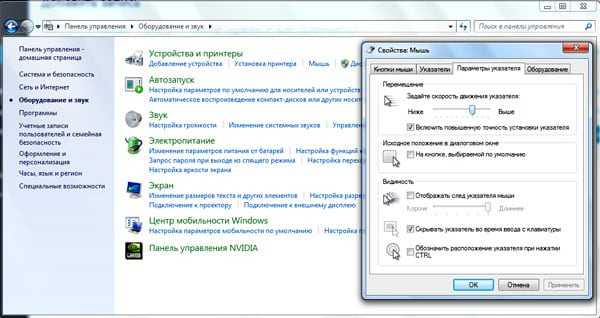
На официальном сайте Майкрософт, где находится техническая поддержка, можно подробно ознакомиться со значениями. Однако предоставляется возможность экспериментировать самостоятельно в домашних условиях и подбирать для себя наиболее выгодный способ осуществления деятельности своего устройства.
setafi.com
Оптические мышки. Что такое DPI и CPI. Для чайников.
В последнее время стало модным ассоциировать высокое значение DPI оптической мыши с высокой точностью её сенсора. Производители игровых девайсов в рекламных буклетах не стесняются прибавить десяток восклицательных знаков к цифре dpi своей новой «революционной мышки» (3200!!! DPI, 6400 DPI!!!!!, 12000 DPI!!!!!!). Рынок диктует свои правила. Конечно, современный мир крайне технологичен, и у обычного человека просто не хватает времени разобраться во всяких телевизорах, андроидах, автомобилях и прочих модных штуках. Что уже говорить о какой-то мышке. Но мы попробуем разобраться, что же такое на самом деле DPI и зачем оно нужно.
Для начала разберемся, каким образом у людей высокое значение DPI ассоциируется с высокой точность. Скорее всего, тут работате простая аналогия с фотоаппаратом. Все знают, 0.3 mpx (мегапикселя), как на старых телефонах – это плохо: смазанная картинка, плохо видны детали. А вот 8 mpx как в iPhone – это хорошо, потому что все видно очень четко. «Так, наверное, и в мышках», — думают люди, — «в них же тоже есть пиксели». Ведь DPI формально означает «Dots Per Inch», т.е. буквально «ТОЧЕК НА ДЮЙМ». Т.е. больше точек, — лучше видны детали поверхности, – следовательно, мышка может различать даже самые мелкие свои движения. И это позволяет в играх точнее наводить курсор/прицел. Вот и все объяснение. Правильно? Логично? Логично, но, к сожаленью, В КОРНЕ НЕПРАВИЛЬНО!
ИМЕННО ТАК!Это так называемое «базовое» или «оптическое» разрешение мыши.
Очевидно, что для увеличения DPI, достаточно просто уменьшить площадь поверхности, которую будет видеть сенсор, т.е. поставить более сильную линзу. Но даже в этом случае сенсор будет работать с изображениями, полученными только своей маленькой матрицей. Поэтому DPI напрямую не имеет никакого отношения к точности мышки. Это просто характеристика, показывающая какую площадь поверхности охватывает сенсор, и зависит от свойств линзы и размера светочувствительной матрицы сенсора.
Тем не менее, на разных расстояниях сенсор может по-разному различать поверхность, лучше либо хуже. И именно это в наибольшей степени определяет точность сенсора!
Сильное увеличение (высокое значение dpi) приводит к тому, что в сенсор попадает слишком мало света и фотографии становятся «шумными» (вспомните цветные пятна на фотографиях, сделанных ночью). А слабое увеличение (низкое значение dpi) не позволяет сенсору «видеть» текстуру поверхности. Кроме того, качество самих светочувствительных элементов тоже играет важную роль. В современных игровых мышках базовое разрешение находится в диапазоне 400-800 dpi.
DPI vs CPI
Полученные матрицей фотографии сенсор сравнивает между собой и по смещению рисунков определяет направление и скорость движения мышки. При этом, минимальное
расстояние, пройденное мышью, которое может физически зарегистрировать её
сенсор – это расстояние, которое фиксирует по крайней мере ОДИН
светочувствительный элемент. Т.е. при перемещении мышки на расстояние L сенсор
может считать максимум N движений. Поэтому для мышек более правильным будет
использовать аббревиатуру CPI – counts per inch,
т.е. количество считываний на дюйм.
Для тех, у кого по-прежнему возникают трудности с пониманием dpi/cpi, предлагаю внимательно проанализировать следующую картинку (Рисунок 2).
 |
| DPI = CPI! |
Современные методы сравнивания изображений позволяют определять параметры движения с субпиксельной точностью. Т.е. даже если на матрице изображение сместилось всего на один пиксель, сенсор может определить смешение на 5-10 пикселей! В сенсоре Pixart PMW3366, соотношение «один пиксель — одно считывание» выполняется лишь при 800 dpi. А максимальные для этого сенсора 12000 dpi достигаются его возможностью выдавать 16 считываний на один реальный пиксель.
При таком подходе, требования к качеству исходного изображения становятся еще более жесткими. Любой лишний «шумок» может катастрофически влиять на качество трекинга. Именно поэтому, для большинства сенсоров КАЧЕСТВО ТРЕКИНГА ЛУЧШЕ НА НИЗКИХ DPI. Почему так?
Если еще раз посмотреть на рисунок с разными линзами, можно заметить, что пиксели на матрице показаны либо полностью белыми, либо полностью черными. Это сделано для упрощения понимания dpi. В действительности все не совсем так. Вот как выглядит реальное изображение поверхности, полученное сенсором мыши (logitech g502, PMW3366):
| Фотографии поверхности, сделанные сенсором PMW3366 |
На самом деле, реальная картинка представлена различными градациям серого цвета. Но что самое важное — надо понимать, что при смещении изображения, цвет пикселей не изменяется мгновенно. При миграции светлого пятна с одного пикселя на соседний, их цвета изменяются постепенно. По степени изменения оттенка серого сенсор и определяет параметры движения мыши. При этом мы можем сами указать, насколько сильно должна измениться яркость, чтобы сенсор зарегистрировал смещение. И тем самым мы указываем сколько «цифровых» считываний мы хотим получить для одного реального смещения пикселя на матрице.
| Цифровое увеличение dpi |
Зачем нам высокие dpi?
Считывания, выдаваемые сенсором, обрабатываются операционной системой. При стандартных настройках указателя мышки в Windows одно считывание означает перемещение курсора ровно на
одну точку на экране. А количество точек на экране зависит от разрешения
монитора. Если разрешение экрана установлено 1920*1680, то мышь с 1600 dpi пройдет
весь экран слева направо, если её передвинуть на 1920/1600=1.14 дюйма, т.е. всего за три
сантиметра, а мышь с 3500 dpi – за 1.5 см! Т.е. ЧЕМ БОЛЬШЕ CPI (DPI) ТЕМ БЫСТРЕЕ МЫШКА БЕГАЕТ ПО ЭКРАНУ! И это, пожалуй,
единственное явное преимущество высоких CPI – они позволяют комфортно водить
мышкой по экранам с большим разрешением. Правда, для сегодняшних разрешений
вполне хватает и 1000-3000 cpi.
В 3D играх каждое считывания обрабатываются немного по-другому: одно считывание означает поворот на некоторый заданный угол. Как правило, этот угол имеет такую величину, что для комфортной игры будет вполне достаточно и 400 dpi
.
Отметим, что в
случае с мышкой Logitech MX518, минимальное
расстояние, которое различит сенсор мыши при её перемещении будет равно L/N=1/DPI=1/1600 0,000625 дюйма, т.е. примерно 0,015 мм! В случае с Microsoft 3.0/1.1 (400 cpi) это расстояние будет
равно 0,0625 мм. Очевидно, что чем больше CPI, ТЕМ СЛОЖНЕЕ навести мышку на конкретный пиксель на экране. Это похоже на прохождение гоночной трассы – вписываться в повороты легче на маленькой скорости (т.е. на малых CPI).
Отсюда мораль: ЧРЕЗМЕРНОЕ УВЕЛИЧЕНИЕ DPI ДЛЯ ПОЛЬЗОВАТЕЛЯ НЕ ИМЕЕТ НИКАКОГО СМЫСЛА.
Однако это совсем не значит, что мышки с высокими значениями dpi плохие. Скорее наоборот. Высокое значение dpi чаще всего означает, что в устройстве действительно установлен мощный сенсор. Другое дело, что даже для самых лучших сенсоров dpi лучше ставить поменьше. А производителям нужны продажи, вот они и делают упор на большие цифры, это привлекает покупателей.
Переключение dpi
Есть один момент. Многие мышки имеют кнопку переключения CPI. Что это значит? Допустим мы переключились с 1600 cpi на 800. В этом случае, сенсор просто будет пропускать каждое второе считывание. А если переключимся на 400 dpi – сенсор будет пропускать 3 считывания из четырех. Именно по этой причине, мы говорим именно о максимальном значении CPI (DPI) сенсора. Выше него, увы, сенсор правильно работать не может. Что будет, если мы захотим наши максимальные значения 1600 cpi превратить в 3200? Мышь просто будет «придумывать» считывания, лежащие между двумя «реальными» считываниями. И такое явление не редкость. Кроме того, изменение CPI также может происходить «программно», например при помощи программного обеспечения мыши. Но это происходит уже вне сенсора, и далеко не всегда благополучно сказывается на точности и скорости отклика сенсора.
Практический урок. SS Kinzu V2 и SS Kana
Как ни странно, обе мышки имеют один и тот же оптический сенсор PixArt PAW3305. Размер матрицы 32х32 элемента. Единственное, чем они отличаются – это линзой. В Кане она увеличивает изображение в два раза слабее. Что в итоге? Поскольку сенсор Каны видит в два раза больше поверхности, это позволило чуть ли не вдвое увеличить максимальную скорость движения, при которой сенсор все еще считывает движения. В случае с Kinzu V2 любое резкое движение просто опрокинет ваш прицел в пол. Но есть и обратная сторона медали. Поскольку сенсор Каны видит в два раза больше поверхности, согласно формуле CPI=N/L, получится, что его реальные CPI уменьшаться в два раза! И если у Кинзу максимальное значение CPI равно 3200, то у Каны оно становится равным 1600. Но производитель SteelSeries заявляет для Каны максимальное CPI такое же как и у Кинзу, т.е. 3200!!! Вот и получается, что сенсору приходится просто вставлять между каждыми своими реальными считываниями одно придуманное, что приводит к ужасной точности Каны на 3200 CPI. Такие вот маркетинговые дела.
ЧИТАЙТЕ ТАКЖЕ
У кого надежнее кнопки: Razer, SteelSeries или Logitech?
какой сенсор мыши лучше? Часть 3-2. Проблемы PMW3310, S3988, PMW3366 время отклика кнопок мыши
анонс SteelSeries Rival 700
mousingame.blogspot.com
DPI (CPI) мышки для игр и чувствительность: как связаны?
Опубликовано: 3 Октябрь 2013 в рубрике Для геймеров Tags: дизайн, игры, компьютер, мышьDPI (CPI) мыши для игр и чувствительность мыши — это одно и тоже?
Нет. Это абсолютно разные величины.
Однако DPI напрямую влияет на чувствительность мышки и что бы понять как именно давайте представим тестовую ситуацию.
Допустим у нас есть монитор с разрешением 1000*500. Такие значения выбраны исключительно удобства расчета для.
И есть мышка с сенсором 1000 DPI.
Примечание: DPI более обобщенный термин, он больше подходит для печати (исторически так сложилось). Для сенсора мышки гораздо точнее подходит аббревиатура CPI — каунт пер инч или по-русски количество «значений» на дюйм.
Имеется в виду количество «изменений» положения мышки, которое может зафиксировать датчик при перемещении мышки на 1 дюйм.
Вернемся к эксперименту. Мы начинаем двигать мышь горизонтально по ковру и передвигаем ее ровно на 1 дюйм.
В результате она передаст на компьютер те самые искомые 1000 зафискированных «значений». На этом этапе ни мышь ни компьютер, не знаю ничего ни о расстоянии ни о чувствительности. Все что есть это тупо 1000 безразмерных значений-»каунтов».
Теперь задача компьютера (драйвера) перенести эти значения на плоскость монитора.
Эта плоскость представляет собой систему координат с размерностью в виде пикселей.
Соответвенно драйверу как-то нужно увязать
- безразмерные «разы», которые посчитал оптический сенсор мышки;
- пиксели монитора.
На этом этапе подключается всем известная настройка «скорости указателя» в операционной системе (см. скриншот ниже)

По своей сути это множитель, определяющий сколько пикселей будет равно 1 «значению» полученному от сенсора мышки.
Если ползунок находится посередине шкалы это означает, что 1 пиксель = 1 значению.
Таким образом 1000 «значений» превратятся в 1000 пикселей, а значит курсор пересечет весь экран по горизонтали.
В результате есть 2 теоретических способа менять чувствительность мыши
1)изменить «множитель» в настройках ОС или драйвера;
2)изменить DPI.
Высокий DPI: необходимость или маркетинговая «фишка»?
Иногда возникают вопросы зачем вообще на крутых игровых девайсах постоянно накручивают DPI сенсеров? Целесообразно ли это вообще или это просто маркетинговый ход?
Ключевым аспектом в геймерском »машестроении» является точность мышки. Общую точность можно условно разделить на 2 составляющие:
- «моторная точность» — это исключительно «человеческая составляющая», т.е. способность нашей нервной системы и мышц совершать точные движения;
- «аппаратная» точность — техническая составляющая, точность всей системы мышь-драйвер.
Наша сенсорика гораздо точнее и быстрее реагирует на значительные изменения нежели на незначительные, поэтому нам проще совершать большие движения, нежели маленькие. Чем меньше движение мы совершаем тем выше наша погрешность. Чем амплитуда движения больше — тем погрешность меньше.
На этом этапе может показаться, что в таком случае чем меньше PDI, тем лучше.
Вот здесь то и становится важна вторая составляющая — точность измерений.
Представьте 2 случая. В одном случае мы передвигаем мышку с сенсором, имеющим DPI 2000, в другом DPI 500
Допустим привычной и комфортной для нас является ситуация, при которой для перемещения курсора из одного края экрана в другой мы перемещаем мышку на 1 дюйм.
Это значит что в случае с первой мышкой мы должны назначить 2 DPI = 1 Px (пикселя)
А в случае со второй, наоборот 1 DPI = 2 Px
Имея на 1 пиксель 2 измерения мы получаем двойную точность. А во втором случае, напротив — двойную погрешность.
Из всего сказанного можно сделать вывод, что программная настройка чувствительности (ползунками в игре или в ОС) не является «бесплатной», а происходит исключительно за счет точности.
По этому увеличение DPI это реальное преимущество а не маркетинговый ход.
Однако есть еще один момент…
Для всех ли так важен DPI?
DPI и разрешение монитора
Реальная «чувствительность мышки» ощущается нами не как соотношение пикселей к миллиметрам (мы не видим и тем более не считаем пиксели) а исключительно как отношение длинны экрана к пути пройденному мышкой.
Что это значит?
Если вы сейчас измените разрешение рабочего стала в 2 раза то вы обнаружите что реально ощущаемая вами чувствительность увеличится вдвое.
Большее разрешение наоборот уменьшит реально воспринимаемую чувствительность. Соответвенно возникнет необходимость праграмно сдвинуть ползунок настроек скорости вправо тем самым уменьшив точность.
Вовод: чем больше разрешение тем больший запас точности сенсора нужен.
DPI и скорость мышки
Теперь представим, что двое ребят играют с одинаковым разрешением, допустим 1600.
Для первого привычная чувствительность та, при которой перемещение курсора через весь экран соответствует перемещению мышки на 2 дюйма.
Для другого на 4 дюйма.
Если предположить, что второй человек играет на мышке с сенсором в 1600 DPI получим, что длина его экрана разбивается на 1600*4=6400 «каунтов»
И мы имеем точность, определяемую соотношением 1 px= 4 каунта.
В первом случае соотношение будет иным 1px = 2 каунтам.
Т.е. точность в 2 раза меньше.
Иными словами, человеку, который играет на вдвое большей чувствительности, что бы иметь туже «техническую» точность нужна вдвое более точный сенсор.
Сколько DPI нужно для игровой мыши?
Влиянием на точность разрешения и привычной скорости объясняются ситуации, когда один человек на каком нибудь форуме уверяет, что ему хватает сенсора допустим 2000 DPI, в то время как другой человек искренне не понимает как такое возможно, ведь ему объективно мало 3000 DPI.
Соответвенно для людей, играющих на разном разрешении и привыкшим к разной чувствительности, предел точности при которой они перестанут замечать ее дальнейшее увеличение будет разным. Короче — универсального ответа быть не может, но логика следующая — чем меньше ваш монитор, чем слабее карточка (чем меньшее разрешение она тянет в играх) и чем меньше привычная чувствительность мышки — тем меньший DPI вас устроит.
last-t.ru
Как настроить дополнительные кнопки обычной и беспроводной мыши
Какими бы были современные компьютеры, если бы Дуглас Энгельбарт не изобрел в свое время компьютерную мышь? Это, наверное, одно из самых удобных средств управления всеми типами ПК.
Самый стандартный вариант мыши – двухкнопочная. Левая кнопка отвечает за основное действие (запуск, выделение и т.п.), а правая – за дополнительные опции (вызов контекстного меню выделенного объекта, рабочего стола и т.д.). Хотя назначение клавиш можно легко поменять (специально для левшей).
Современные производители таким функционалом не ограничиваются и придумывают все больше кнопок, интегрированных в мышь.
 Настройка боковых кнопок офисной мыши
Настройка боковых кнопок офисной мышиТак, возможны следующие варианты:
- Колесо горизонтальной прокрутки (для работы с табличными процессами, иногда заменяется опциями наклона влево/вправо колеса вертикальной прокрутки).
- Кнопка, совмещенная с колесом прокрутки (при нажатии вызывается быстрое перемещение по документу).
- Кнопки управления медиаплеером (воспроизведение, пауза, перемотка, управление звуком и т.п.).

Для геймеров:
- Тройной выстрел (фирменная фишка X7 Razer).
- Кнопка/кнопки для заранее заданных комбинаций нажатий (с функцией записи набранных последовательностей).
- Движение назад/вперед (для управления персонажами без клавиатуры). И многое другое.
В большинстве случаев настройка дополнительных кнопок мыши возможна только после установки соответствующих драйверов и специфичного программного обеспечения.
Хотя часть функций может быть доступна и сразу после подключения (по технологии Plug-and-Play).
Таким образом, чтобы, например, настроить боковые кнопки на мыши необходимо воспользоваться скачиванием актуальных драйверов с сайта производителя, указав в поиске модель вашей мышки.
Разберем последовательность настройки кнопок на примере мыши Logitech и их официальной программы SetPoint.
Чтобы изменить задачу, которую выполняет кнопка мыши, выполните следующие действия.

- Запускаем утилиту SetPoint Settings (Пуск > Программы > Logitech > Мышь и клавиатура > Настройки мыши и клавиатуры).
- Заходим во вкладку окна Моя мышь, выбираем вашу модель из списка.
- Выбираем кнопку, которую необходимо настроить в поле Select Button.
- Далее выбираем нужную нам функцию в поле Select Task (ПРИМЕЧАНИЕ. Можно нажать кнопку с символом «?» для получения подробного описания задач).
- Теперь нажимаем кнопку Применить (Apply), чтобы сохранить настройки.
Данный алгоритм настройки кнопок схож на большинстве программ популярных производителей.
Некоторые производители предпочитают дополнительную установку специальных утилит для геймерских многокнопочных мышей, быстрый вызов которых возможен из системного трея (обратите внимание, что часть активных приложений в трее могут быть свернуты в специальное меню для экономии пространства).
В окне управления можно настроить все доступные опции, например, вот так может выглядеть интерфейс настройки игровой мыши Logitech Gaming Mouse G600:

Настройка боковых кнопок мыши через центр обновлений Windows
- Операционные системы Windows, начиная с версии 7, поддерживают установку проверенных драйверов через центр обновления. Для этого необходимо подключить новое устройство, запустить проверку обновлений и дождаться окончания их установки.
- После этого опции настройки кнопок вашей мыши станут доступны через дополнительную вкладку в настройках мыши. Попасть в них можно через центр настроек для Windows 10 («меню Пуск» — «Настройки» — «Устройства» — «Мышь» — «Дополнительные параметры мыши»), или через Панель управления для всех версий ОС Windows («Панель управления» — «Оборудование и звук» — блок «Устройства и принтеры» — пункт «Мышь»).
- В открывшемся окне помимо стандартных настроек будет присутствовать вкладка производителя вашей мыши.
- Если стандартный интерфейс настройки и его возможности вас не устраивают, можно воспользоваться одной из универсальных утилит для переназначения действий, например, Х-Mouse Button Control или Mouse Clicker и т.п. Будьте внимательны, указанное ПО не будет работать без оригинальных драйверов мыши, то есть это по сути надстройка над стандартным функционалом.
ВИДЕО ИНСТРУКЦИЯ
Что означает кнопка dpi на беспроводной мышке
DPI (от англ. «Dots per inch» — «Точек на дюйм») – для компьютерных мышей это показатель скорости считывания при смещении указателя. Хотя более правильным будет термин CPI («Counts per inch» — «Количество считываний на дюйм»).
Чем выше показатель DPI, тем быстрее будет перемещаться курсор при движении мыши по поверхности.
Соответственно, если разрешение экрана вашего ПК очень большое, то стандартное значение DPI может вызывать проблемы при использовании мыши, так для перемещения курсора придется несколько раз смещать мышь в одном и том же направлении. Что иногда очень неудобно.
Пользоваться кнопкой DPI на мышке регулярно нет необходимости. Настройка выполняется однократно и забывается. При подключении батарей в беспроводной мыши показатель устанавливается на минимальном значении, увеличить его можно однократным нажатием на кнопку «DPI» на корпусе.

В зависимости от количества режимов, поддерживаемых устройством, может понадобиться 2-3 дополнительных нажатия. При превышении количества заданных режимов отсчет начинается сначала. Например, 1000 pdi-2000 dpi-3000 dpi-1000 dpi и так далее по кругу.
Установки каких-либо специальных драйверов для этой функции не требуется.
Чувствительность указателей любых мышей изменить можно и в соответствующем разделе настроек ПК («Панель управления» — «Оборудование и звук» — блок «Устройства и принтеры» — пункт «Мышь» — вкладка «Параметры указателя» — блок «Перемещение» — ползунок «Задайте скорость движения указателя»). Данная настройка никак не связана с кнопкой DPI, то есть обрабатывается программно.
neknopka.ru
Cpi — cpi на мышке. Зачем нужна эта клавиши cpi ? мышь Defender carbon — 22 ответа
что такое cpi
В разделе Железо на вопрос cpi на мышке. Зачем нужна эта клавиши cpi ? мышь Defender carbon заданный автором Никита Ткачев лучший ответ это Для изменения скорости реакции мышки. На практике я никакого эффекта от неё не заметил.
Upd. Только написал это сообщение, решил ещё раз проверить — и вдруг заработало. Мистика прям. Раньше сколько не давил на кнопку — никакого эффекта не было.
А сейчас, действительно, скорость перемещения курсора при резких рывках мышки ощутимо меняется. Пли медленном плавном движении — без разницы.
Источник: Опыт использования Defender Geneva S730
Привет! Вот подборка тем с ответами на Ваш вопрос: cpi на мышке. Зачем нужна эта клавиши cpi ? мышь Defender carbon
Ответ от Вася Ууу[гуру]
Кнопка «CPI» позволяет переключать разрешение мыши между 500 и 1000 dpi без установки дополнительных драйверов. Это удобно в случае, если, к примеру, вам надо перейти от интернет-серфинга к обработке фотографий.
Ответ от Константин Андрюков[новичек]
Кнопка «CPI» позволяет переключать разрешение мыши между 500 и 1000 dpi без установки дополнительных драйверов
Ответ от Дядя Тос[гуру]
speed mouse
Ответ от Арина Андрейкулич[новичек]
скорость меняется)
Ответ от Rocker[новичек]
для скорости
Ответ от Данил Гаврюшкин[новичек]
Скорость сменяется как и цветом
Ответ от 2 ответа[гуру]
Привет! Вот еще темы с нужными ответами:
Cost per install на Википедии
Посмотрите статью на википедии про Cost per install
CPI на Википедии
Посмотрите статью на википедии про CPI
Ответить на вопрос:
22oa.ru
DPI что это такое на мышке
В данной статье я расскажу что это такое DPI и как его регулировать на мышке. DPI (Dots per inch) или, если правильно – CPI (Counts per inch) – это термин, описывающий количество пикселей, которые курсор проходит при сдвиге мыши (фиксировании сенсором перемещения) на 1 дюйм. Второе определение является более верным по причине того, что оно означает: «сдвигов на», а DPI – «Точек на дюйм», что характерно для описания четкости изображения. Но так как первая аббревиатура пользуется значительно большей популярностью, то в тексте будет использоваться именно она.
Содержание статьи:
DPI мыши – что это такое и как работает?
Одна из характеристик, которая пишется на упаковке мыши – это DPI. В качестве ее значения, в зависимости от модели устройства, может быть указано – 600, 800, 1600 и выше.
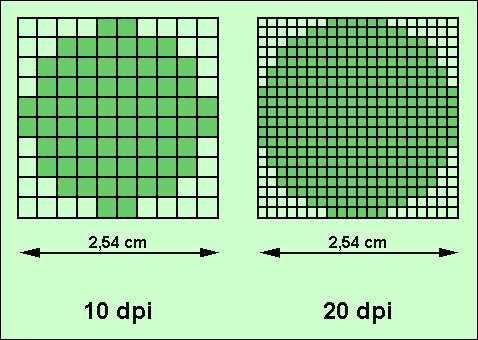
Количество точек при разном значении ДПИ
Чем выше значение DPI, тем наиболее точным является сенсор оптической мыши, отвечающий за фиксирование перемещения. Соответственно при перемещении мыши по поверхности курсор на экране будет более точно и плавно повторять это движение.
Если значение DPI оптического сенсора мыши соответствует, например, 1600, то это означает, что при перемещении на 1 дюйм курсор может сдвинуться на 1600 пикселей. Поэтому чем выше это значение, тем курсор на экране способен быстрее двигаться.
Мышь с каким DPI лучше выбрать?
Выбор мыши обуславливается тем, в каких условиях и как человек будет ее использовать. В первую очередь нужно брать во внимание разрешение экрана, курсором на котором будет управлять мышь. Если дисплей имеет HD матрицу, то хватит устройства с сенсором на 600-800 DPI. Если экран имеет FullHD (или близкое к нему, например 1600 на 900) разрешение, то подойдет мышь с DPI равным 1000. Курсором на QuadHD (2560 на 1500) наиболее удобно управлять посредством устройства с оптическим сенсором на 1600 DPI.
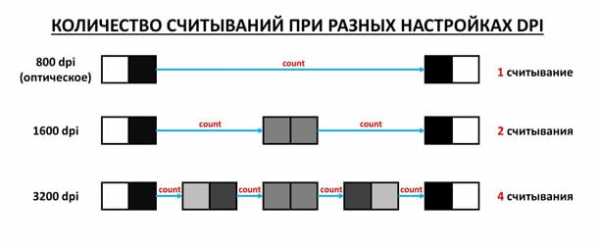
DPI считывание при разных значениях
Теперь разберемся с областью применения. Пользователям, которым нужна высокая точность и плавность (например, геймерам и дизайнерам), нужна мышь с более высоким DPI. Все остальные могут брать себе мышь исходя из разрешения экрана (критерии указаны выше).
Геймеры и дизайнеры, конечно, тоже должны покупать устройства исходя из четкости дисплея, но с некоторыми поправками. Например, для FullHD рекомендуется брать мышь с разрешением сенсора в 1600 DPI. Надеюсь вы поняли что это DPI в компьютерной мышке, теперь поговорим как изменить его значение.
Как изменить значение DPI для оптической мыши?
На некоторых более дорогих устройствах прямо на корпусе имеется переключатель, который позволяет быстро изменять разрешение сенсора. Однако если таковой отсутствует, DPI все равно можно изменить.
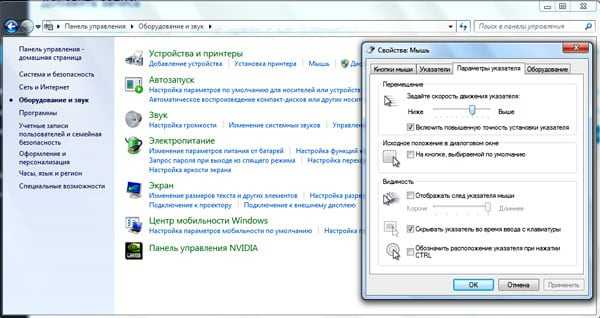
Настройка DPI
Чтобы поменять значение DPI с целью ускорить или замедлить перемещение курсора необходимо зайти в настройки операционной системы.
- В Windows для этого требуется открыть «Панель управления», зайти в категорию «Оборудование и звук» и выбрать пункт «Мышь».
- В открывшемся окне следует перейти на вкладку «Параметры указателя».
- Там найти пункт «Перемещение» и в подпункте «Задайте скорость перемещения указателя» переместить ползунок в определенное место: право – быстрее, лево – медленнее.
- Клик по «применить», после чего можно проверять скорость перемещения указателя.
- Если она не устраивает, то придется повторить описанную процедуру еще раз.
Нужно понимать, что если значение это DPI, установленное программно, будет выше аппаратных возможностей сенсора, курсор начнет передвигаться с рывками. Это, как правило, не критично для обычных пользователей, но может доставлять неприятности геймерам и дизайнерам. Если информации в статье вам оказалось мало я советую посмотреть видео ниже, в котором подробно описано что это такое показатель DPI.
Видео обзор DPI
Вконтакте
Одноклассники
lifehacki.ru
